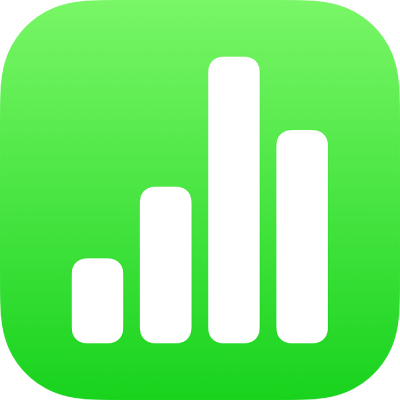
De vormgeving van tabeltekst wijzigen in Numbers op de iPhone
Je kunt de vormgeving van de tekst wijzigen voor de gehele tabel of voor bepaalde tabelcellen.
De vormgeving van alle tabeltekst wijzigen
Je kunt het lettertype en de lettertypestijl instellen voor de gehele tabel. Je kunt de lettergrootte ook proportioneel vergroten of verkleinen voor alle tekst in de tabel. Als je de tekst groter of kleiner maakt, wordt alle tekst met hetzelfde percentage vergroot of verkleind.
Ga op de iPhone naar de Numbers-app
 .
.Open een spreadsheet en tik op de tabel.
Tik op
 , tik op 'Tabel' en tik vervolgens op 'Tabellettertype'.
, tik op 'Tabel' en tik vervolgens op 'Tabellettertype'.Als je 'Tabellettertype' niet ziet, veeg je vanaf de onderkant van de regelaars omhoog.
Tik op de naam van een lettertype om het toe te passen.
Als je een andere tekenstijl wilt gebruiken (bijvoorbeeld vet of cursief), tik je op
 naast de naam van het lettertype en tik je vervolgens op een stijl.
naast de naam van het lettertype en tik je vervolgens op een stijl.Als een bepaalde tekenstijl niet wordt weergegeven, is deze niet beschikbaar voor het lettertype.
Om de lettergrootte te wijzigen, tik je op
 om terug te gaan naar de tabelregelaars. Vervolgens tik je op
om terug te gaan naar de tabelregelaars. Vervolgens tik je op 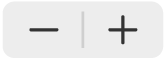 .
.De grootte van de tekst wordt meteen aangepast, zodat je kunt zien welke grootte het beste past.
De weergave van tekst in geselecteerde cellen wijzigen
Je kunt het lettertype, de kleur, de grootte en andere kenmerken van tekst in tabelcellen wijzigen.
Ga op de iPhone naar de Numbers-app
 .
.Open een spreadsheet en selecteer de cellen met de tekst die je wilt wijzigen.
Tik op
 , tik op 'Cel' en tik vervolgens op de regelaars om een lettertype, lettertypestijl (vet, cursief, onderstreept of doorgehaald), lettergrootte, letterkleur, uitlijning en andere opties te selecteren.
, tik op 'Cel' en tik vervolgens op de regelaars om een lettertype, lettertypestijl (vet, cursief, onderstreept of doorgehaald), lettergrootte, letterkleur, uitlijning en andere opties te selecteren.Opmerking: Om geavanceerde opmaakopties voor een specifieke cel weer te geven, zoals subscript, superscript, hoofdletters en ligaturen, tik je dubbel op de cel en tik je op
 . Tik op 'Cel' en tik vervolgens op
. Tik op 'Cel' en tik vervolgens op  onder de naam van het lettertype.
onder de naam van het lettertype.
Een regeleinde of tab invoegen in een tabelcel
Je kunt een regeleinde invoegen om meerdere alinea's tekst in een tabelcel te typen. Je kunt ook een tab invoegen.
Ga op de iPhone naar de Numbers-app
 .
.Open een spreadsheet en tik op de cel.
Tik op
 .
.Tik om het invoegpunt te plaatsen waar je het regeleinde of de tab wilt invoegen.
Als het invoegpunt niet op de gewenste plek staat, sleep je het om het te verplaatsen.
Tik op 'Voeg in' en tik vervolgens op 'Tab' of 'Regeleinde'.
Mogelijk moet je op
 tikken om 'Voeg in' te zien.
tikken om 'Voeg in' te zien.
Zie Tabstops instellen voor informatie over het invoegen van een regeleinde of tab in een tekstvak of vorm.